Hỗ trợ tư vấn
Tư vấn - Giải đáp - Hỗ trợ đặt tài liệu
Mua gói Pro để tải file trên Download.vn và trải nghiệm website không quảng cáo
Tìm hiểu thêm » Hỗ trợ qua ZaloYoutube luôn là địa chỉ quen thuộc cho những ai muốn tìm kiếm sự giải trí qua những clip hài hước, đây cũng là trang chia sẻ video lớn nhất Thế giới. Tuy nhiên, nếu trong quá trình sử dụng máy tính để truy cập vào địa chỉ này và gặp lỗi màn hình đen, nghĩa là Flash Player của bạn có vấn đề.
Thông thường lỗi này rất hiếm khi xảy ra, nếu không may mắc phải thì hoặc Flash Player của bạn đã lỗi hoặc ai đó đã vô hiệu hóa Flash trên các trình duyệt máy tính của bạn.
Bước 1: Các bạn mở trình duyệt đang sử dụng lên (ví dụ ở đây chúng ta dùng Chrome để xem Youtube). Sau đó nhập từ khóa Chrome://Flags vào thanh địa chỉ rồi Enter.
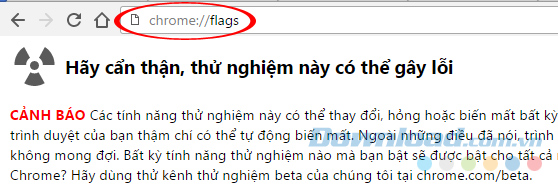
Bước 2: Trong giao diện mới, các bạn tìm mục Disable accelerated video decode - Giải mã video được tăng tốc phần cứng. Nếu đang ở chế độ Vô hiệu hóa - Disable thì chuyển về Bật - Enable. Còn nếu nó đang ở chế độ này rồi thì chắc chắn Flash Player của các bạn đã bị lỗi, tốt nhất là nên gỡ bỏ và cài đặt lại bản mới.
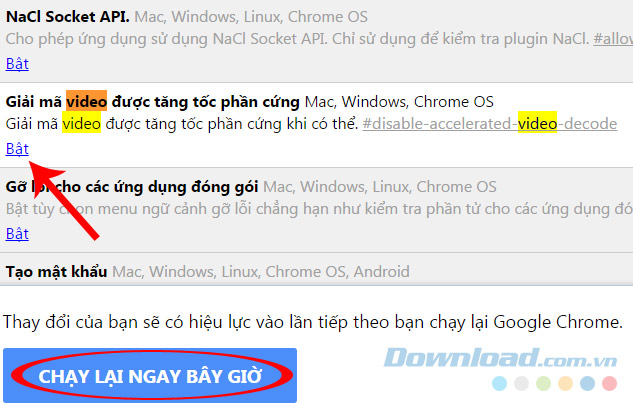
Chuyển về chế độ Bật rồi nhấp vào Chạy lại ngay bây giờ
Sau khi trình duyệt khởi động trở lại, các bạn có thể thử truy cập Youtube một lần nữa để xem lỗi đã được khắc phục chưa?
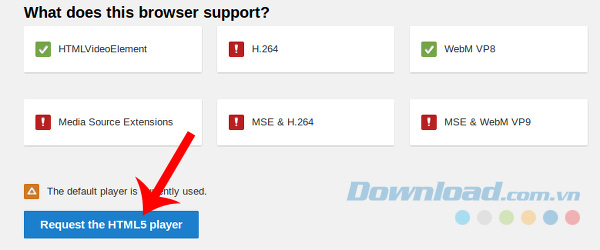
Cách này có thể áp dụng cho tất cả các hệ điều hành khác nhau. Còn nếu bạn dùng một trình duyệt khác Chrome, có thể yêu cầu chế độ HTML5 bằng cách truy cập VÀO ĐÂY.
Theo Nghị định 147/2024/ND-CP, bạn cần xác thực tài khoản trước khi sử dụng tính năng này. Chúng tôi sẽ gửi mã xác thực qua SMS hoặc Zalo tới số điện thoại mà bạn nhập dưới đây: